Wie lässt sich das Shopware Admin Passwort zurücksetzen?
Shopware gehört heute zu den beliebtesten Shopsystemen auf dem Markt. Damit ist es auch gerne das Ziel von Angreifern, die sich Zugang zu Ihrem Shop verschaffen möchten. Sie sollten daher stets ein zuverlässiges und sicheres Passwort verwenden.
Sichere Passwörter sind aber auch schwieriger zu merken. Es somit zu vergessen kann daher jederzeit passieren. Daher zeigen wir Ihnen in diesem Beitrag, wie sich das Shopware Admin Passwort zurücksetzen lässt.
Shopware Passwort über die Datenbank zurücksetzen
Um das aktuelle Passwort zu ändern, müssen Sie sich in die Datenbank des Shopsystems einloggen. Gehen Sie dafür in phpMyadmin. Bei DM Solutions können Sie hinter Ihrem Servername ein „/phpmyadmin“ anhängen oder einfach auf die gewünschte Datenbank in Confixx klicken.
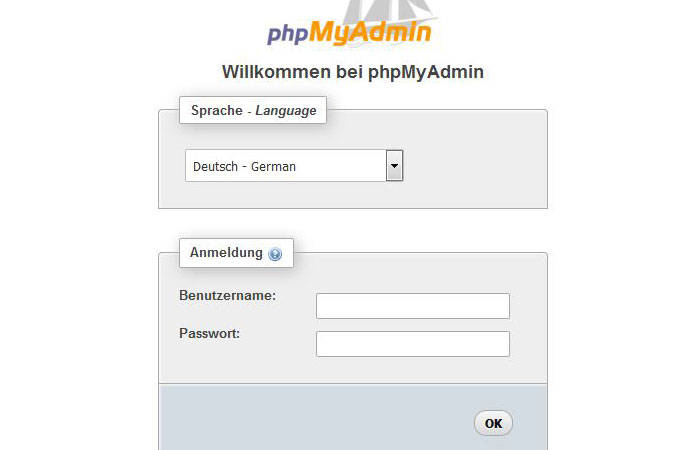
Dort loggen Sie sich einfach mit Ihren Datenbank-Zugangsdaten an (diese finden Sie in der E-Mail „Installation abgeschlossen“ oder in der config-Datei von Shopware.
Nun suchen Sie nach der Tabelle „s_core_auth“, in der die Passwörter verschlüsselt gespeichert sind. Suchen Sie den gewünschten Benutzer heraus und klicken Sie dort auf „Bearbeiten“.
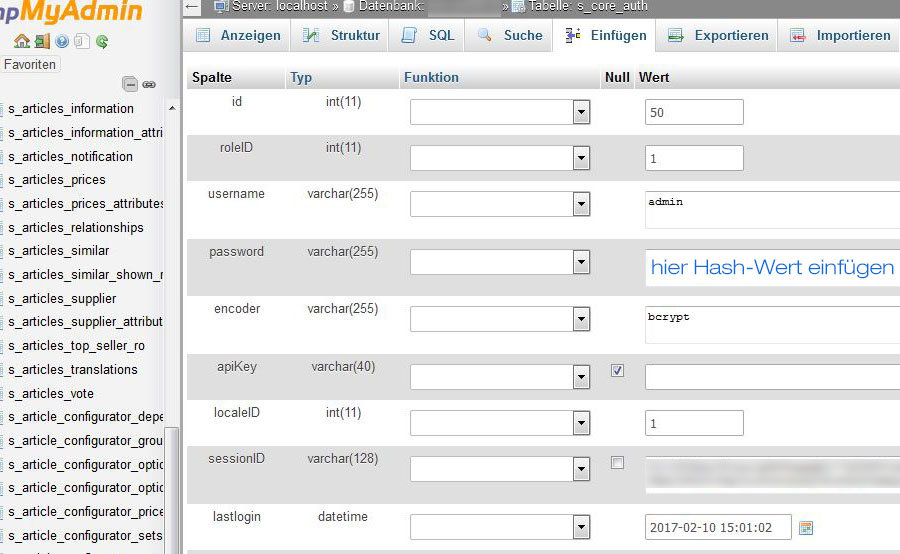
Das neue Passwort ist nun als bcrypt-Hash anzugeben. bcrypt ist eine Funktion, um Passwörter zu verschlüsseln, damit Sie von außen nicht ausgelesen werden können.
Für das Demo-Passwort „demo“ nutzen Sie einfach den folgenden Hashwert:
$2y$10$av4vFeRXw8d/f5bEaV.pzu5J4nEsEiaV/mAbxskbtYhf.HfFitMzW
Danach einfach die Änderung speichern und fertig. Das Passwort wurde angepasst und Sie können Sie sich wieder in Shopware anmelden.


